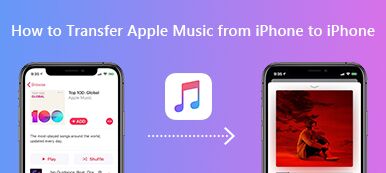"Jeg har lige opgraderet til iPhone 15, men alle mine data er stadig på min gamle telefon, hvordan skifte til en ny iPhone?” Det er spændende at få en ny iPhone og legetøj med alle de nye funktioner i iOS 17. Dataoverførsel er dog et stort problem. Der er flere muligheder for at flytte data til dit nye håndsæt afhængigt af din situation. Denne guide vil demonstrere de nemmeste måder og konkrete trin nedenfor.

- Del 1: Ultimativ måde at skifte til iPhone
- Del 2: Sådan skifter du fra iPhone til iPhone
- Del 3: Sådan skifter du fra Android til iPhone
- Del 4: Ofte stillede spørgsmål om, hvordan man skifter iPhone
Del 1: Ultimativ måde at skifte til iPhone
For det første skal du konfigurere din smartphone og synkronisere dine data, før du kan nyde din nye enhed. Det er et stort problem for mange mennesker, da der er for mange produkter på applikationsmarkedet i dag. Men i stedet for begrænsede valg af filtype og lang tid til backup-behandling, Apeaksoft MobieTrans vil være din bedste mulighed. Det hjælper dig med at skifte mellem iOS- og iOS- eller Android-enheder uden forsinkelser eller forsinkelser.

4,000,000 + Downloads
Del og overfør telefondata fra iPhone til Android- og iPhone-enheder frit.
Understøtte dataoverførsel fra dine telefoner til pc med en superhurtig hastighed.
Forhåndsvis og administrer dine iPhone-data når som helst og hvor som helst du vil.
Vælg fotos, musik, videoer, kontakter, beskeder, ringetoner og mere for at sikkerhedskopiere.
Trin 1Download og installer denne software baseret på din computer. I hovedgrænsefladen har du lov til at tilslutte din iPhone til pc'en via to kanaler: et USB-stik eller QR-kode. Vælg den du foretrækker.
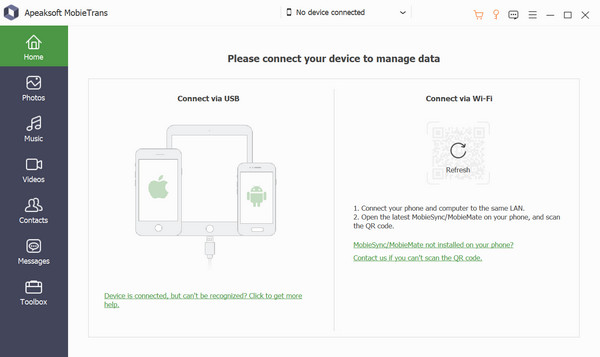
Så kan du låse din iPhone op og vælge at stole på tilslutningsmuligheden. Så vil du se meddelelsen om en vellykket forbindelse for at fortsætte.

Trin 2Så i menulisten til venstre kan du klikke på pics knappen og vælg den målrettede fil fra forskellige mapper. Flyt derefter til Overfør knappen øverst.
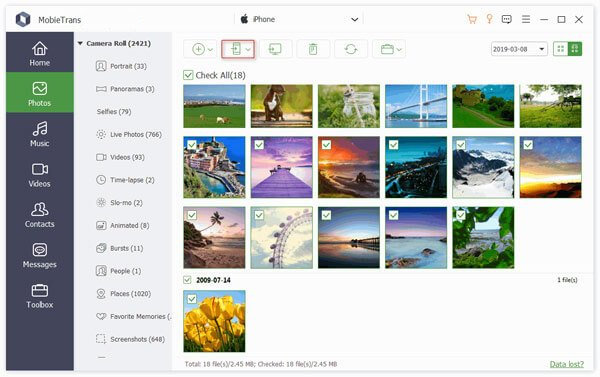
Trin 3Vælg telefonenheden som destination for dataoverførsel, og vent, indtil du ser et nyt vindue for den vellykkede overførsel.

Du kan også skifte til andre sektioner på menulisten og gentage den samme proces. I den Home del, har du lov til at bruge et-klik-handlingen til at sikkerhedskopiere og gendanne dine kontakter, lave ringetoner, konvertere HEIC-filer og mere, så længe du vil.
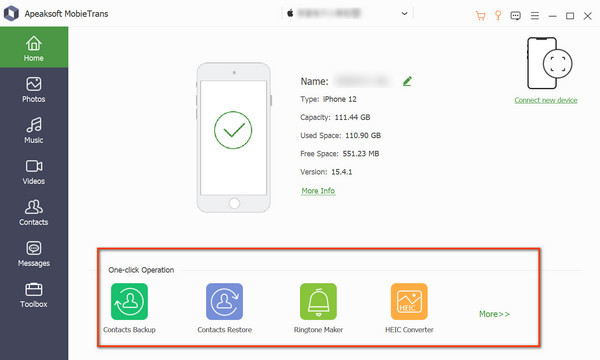
Del 2: Sådan skifter du fra iPhone til iPhone
Siden iOS 11 har Apple introduceret en ny funktion kaldet Quick Start i iPhones og iPad. Som navnet antyder, giver det brugerne mulighed for hurtigt og direkte at skifte til en ny iPhone. Det er naturligvis en praktisk måde at migrere dine indstillinger, apps, kontakter og mere uden en computer.

Trin 1Sikkerhedskopier din gamle iPhone til iCloud eller en computer. Sørg for at forbinde de to iOS-enheder til det samme netværk, og aktiver Bluetooth på dem.
Trin 2Tænd din nye iPhone, og begynd at konfigurere den fra Hej skærmen. Når du når til Quick Start skærm, skal du placere den gamle iPhone tæt på din iPhone.
Trin 3Tryk på den gamle telefon, og sæt billedet på linje i cirkelvinduet. Det autentificerer Quick Start-overførslen. Når du bliver bedt om det, skal du indtaste adgangskoden til din gamle enhed og trykke på Fortsæt. for at komme videre.
Trin 4 Accepter Apples vilkår og betingelser, og læs advarslen omhyggeligt. Tryk på Fortsæt. knappen, og iPhone-kontakten starter. Du kan tjekke statuslinjen for at lære processen at kende.
Trin 5Efter dataoverførsel vil du opdage, at dataene er kopieret fra den gamle iPhone.
Del 3: Sådan skifter du fra Android til iPhone
Ifølge vores forskning skifter nogle mennesker til en ny iPhone fra en Android-enhed for at få eksklusive funktioner. For at hjælpe disse nye iPhone-brugere udgav Apple en gratis app, Flyt til iOS. Det migrerer vigtige data som kontakter fra Android til iPhone hurtigt. Her er trinene til at gøre det.
Trin 1Sæt også de to enheder på det samme Wi-Fi-netværk. Download appen Flyt til iOS fra Google Play Butik og installer den på din Android-telefon.
Trin 2 Vend til din nye iPhone, og tryk på Opsæt manuelt ved opsætning af enheden. Når du når til Apps og data vælg skærmen Flyt data fra Android.

Trin 3Kør appen Flyt til iOS på din Android-telefon, og indtast Engangskode vises på din iPhone. Derefter scanner appen din telefon og leder efter tilgængelige data, herunder kontakter, kalendere, fotos og mere.
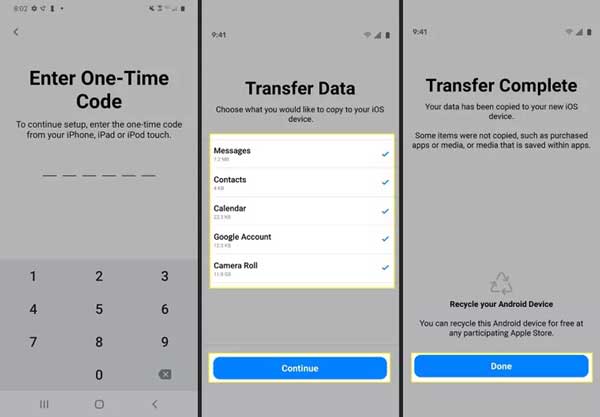
Trin 4Vælg alle ønskede datatyper, og tryk på Fortsæt. knappen for at starte skift til iPhone fra Android. Når det er færdigt, får du Overførsel gennemført skærmen. Tryk på Udført knappen for at bekræfte den.
Trin 5Fortsæt opsætningsprocessen på din nye iPhone.
Del 4: Ofte stillede spørgsmål om, hvordan man skifter iPhone
Kan jeg selv skifte iPhone?
Ja, det er ikke et stort problem, hvis du har det rigtige værktøj og en konkret vejledning. For eksempel kan du bruge Apeaksoft MobieTrans eller T-Mobile Content Transfer app for at hjælpe dig med at skifte iPhones.
Skal jeg skifte SIM-kort, når jeg får en ny iPhone?
Hvis du overvejer at skifte til en anden udbyder, skal du anskaffe dig et nyt SIM-kort til din nye iPhone. Eller du kan simpelthen flytte dit originale SIM-kort til din nye iPhone.
Har iPhone 14 brug for et SIM-kort?
Nej, iPhone 14 og 14 Pro i USA kan ikke aktiveres med et fysisk SIM-kort.
Konklusion
Ved at følge vores guide ovenfor, bør du forstå, hvordan du skifte til en ny iPhone fra en Android-telefon eller en anden iPhone. Apples Quick Start-funktion og iOS-app er praktiske og sikre måder at få arbejdet gjort. Apeaksoft MobieTrans er den ultimative måde at opgradere til en ny iPhone fra iPhone eller Android med specifikke data. Har du flere spørgsmål nu? Efterlad venligst en besked nedenfor.



 iPhone Data Recovery
iPhone Data Recovery iOS System Recovery
iOS System Recovery iOS Data Backup & Restore
iOS Data Backup & Restore IOS Screen Recorder
IOS Screen Recorder MobieTrans
MobieTrans iPhone Overførsel
iPhone Overførsel iPhone Eraser
iPhone Eraser WhatsApp-overførsel
WhatsApp-overførsel iOS Unlocker
iOS Unlocker Gratis HEIC Converter
Gratis HEIC Converter iPhone Location Changer
iPhone Location Changer Android Data Recovery
Android Data Recovery Broken Android Data Extraction
Broken Android Data Extraction Android Data Backup & Gendan
Android Data Backup & Gendan Telefonoverførsel
Telefonoverførsel Data Recovery
Data Recovery Blu-ray afspiller
Blu-ray afspiller Mac Cleaner
Mac Cleaner DVD Creator
DVD Creator PDF Converter Ultimate
PDF Converter Ultimate Windows Password Reset
Windows Password Reset Telefon spejl
Telefon spejl Video Converter Ultimate
Video Converter Ultimate video editor
video editor Screen Recorder
Screen Recorder PPT til Video Converter
PPT til Video Converter Slideshow Maker
Slideshow Maker Gratis Video Converter
Gratis Video Converter Gratis Screen Recorder
Gratis Screen Recorder Gratis HEIC Converter
Gratis HEIC Converter Gratis videokompressor
Gratis videokompressor Gratis PDF-kompressor
Gratis PDF-kompressor Gratis Audio Converter
Gratis Audio Converter Gratis lydoptager
Gratis lydoptager Gratis Video Joiner
Gratis Video Joiner Gratis billedkompressor
Gratis billedkompressor Gratis baggrundsviskelæder
Gratis baggrundsviskelæder Gratis billedopskalere
Gratis billedopskalere Gratis vandmærkefjerner
Gratis vandmærkefjerner iPhone Screen Lock
iPhone Screen Lock Puslespil Cube
Puslespil Cube